Подключение типа мост
Если просто собрать компьютер с двумя сетевыми картами и подключить его к двум разным сетям, то этот компьютер будет видеть все удаленные системы, а все члены сетей увидят в сетевом окружение роутер, но не более того. Чтобы компьютеры разных сегментов видели друг друга, необходимо создать сетевой мост.
Создание сетевого моста поддерживают Windows NT/2000/2003/XP
Для этого зайдите: "Пуск">"Настройка">"Панель Управления">"Сетевые подключения"
Выделите сетевые подключения, которые вы хотите скоммутировать, и кликните на них правой кнопкой мыши, выбрав в контекстном меню "Подключение типа мост".

Появится новое соединение "Сетевой мост".

Сетевой мост не будет работать, если хотя бы у одного из соединений, входящих в него, будет включена служба "Автоматического назначения IP-адресов". По возможности лучше, чтобы IP адреса разных сегментов сети не пересекались. Мост может быть только один, но при этом он может включать в себя неограниченное количество сетевых интерфейсов. До тех пор, пока существует сетевой мост, изменение каких либо параметров сети невозможно, если это по каким либо причинам требуется, сетевой мост нужно удалить, внести исправления, а затем вновь его создать.
Совет:
| По возможности стоит объединять функции сервера и роутера, тогда вам потребуется только один компьютер вместо двух. К сожалению это не всегда возможно топологически. |
Представьте себе на миг глобус
Коммутируемый доступ в Интернет с помощью модема является наиболее распространенным. До недавних пор это был вообще единственный доступный способ подключения к всемирной сети. Для работы требуется телефонная линия и во время работы она занята. Оплата при модемном доступе, как правило, повременная. Скорость в среднем 2-6 кб/сек. этого достаточно для одновременной работы 2-3 пользователей. Несмотря на всю привлекательность модемной связи, она не обеспечивает выполнение пунктов 1-3. Впрочем, если Ваши потребности ограничиваются получением и отправкой электронной почты то, возможно, вам и не требуется что-либо большее.
и программные решения проверялись на
Все описанные технические и программные решения проверялись на практике, однако я не могу гарантировать, что в вашей конкретной системе все будет работать именно так, как описано, особенно если речь идет о нестандартных сетевых проводниках или превышения официально максимальной допустимой длины отрезков сети. Также я не несу ответственности за любые материальные, моральные, или иные убытки, хотя всё нижеизложенное потенциально не несет опасности вашей компьютерной системе и здоровью, за исключением нескольких специально отмеченных манипуляций.
Принт Сервер

Весьма полезное, но не всегда необходимое устройство. Принт-сервер подключается к локальной сети и принтеру, затем, после несложной процедуры настройки, принтер становится доступен всем пользователям сети. При этом принтер не зависит от какого бы то ни было компьютера и его работоспособности.
Цена Print Server колеблется в районе 50-150$, это зависит от скорости, портов (LPT/USB), и наличия дополнительных функций. Впрочем, если в вашей домашней сети будет полноценный сервер, то использование принт-сервера неоправданно, также принт-сервер можно сделать и самому: вам потребуется старый Pentium 100-166, где можно установить Windows NT или старенький дистрибутив Linux в минимальной конфигурации, например, Red Hat 7.2. В офисе, даже при отсутствии принт-сервера, все компьютеры включены в течение рабочего дня, так что можно просто подключить принтер к наиболее мощной рабочей станции.
Программное - Remote Administrator (Radmin)
В составе Windows XP есть служба доступа к удаленному рабочему столу. Её основное достоинство в том, что она бесплатна и есть в каждой системе, однако из-за ограничений безопасности и своей основной функции, "оказание помощи пользователю", она плохо подходит для администрирования автономного сервера. Гораздо удобнее воспользоваться продуктами сторонних разработчиков, одним из лучших представителей которых является Radmin. Программный пакет состоит из 2 частей: клиента и сервера. Radmin-сервер устанавливается на компьютеры, к которым необходимо получить доступ, а с помощью клиента можно работать с удаленной системой как со своей собственной: видеть удаленный рабочий стол, выполнять операции с файлами и настройками, пересылать файлы даже при закрытом общем доступе, запускать полноэкранные приложения, смотреть видео, сохранять содержимое буфера обмена удаленной системы и отсылать туда свой.
Помимо использования Radmin для администрирования серверов, роутеров и т.д., программу лучше установить на все системы пользователей, так вы сможете приглядывать, чем занимаются ваши сотрудники в офисе, а также помогать членам сети в установке программного обеспечения и смене настроек.
Прокладываем сеть на большие расстояния
Устойчивая связь при использовании витой пары на скорости 100 Мбит сохраняется на расстоянии до 100 метров, 10 мегабит до 500.
Качественное сетевое оборудование от Intel и 3COM позволят увеличить длину отрезка ещё на 30-50 метров.
Если в качестве сетевого проводника применять кабель полевой П-296 или аналогичный, дальность устойчивого может достигать 500 метров на скорости около 80 Мбит, и около 700 метров - 10 Мб.
Перед монтажом кабеля можно провести тестирование отрезка нестандартной длины, для этого просто соедините два стоящих рядом компьютера тем самым кабелем, что будете протягивать, и прогоните . Таким образом, можно заранее определить характеристики будущей ветки сети до непосредственной проводки, это сэкономит много сил и средств. Конечно, нужно помнить, что кабель, мирно покоящийся у вас дома, не совсем то же самое, что тот же кабель, натянутый на тросе. Данный тест не учитывает электромагнитные помехи, и другие внешние факторы. Поэтому его результаты можно рассматривать только как ориентировочные.
Если же требуется проложить отрезок сети большей длины, например, для объединения 2 сетей в одну или подключения к удалённому, но чем-либо ценному компьютеру (например с выделенным каналом в Интернет), тогда можно установить коммутатор, чтобы он выступал в роли усилителя сигнала. Таким образом, длина отрезка увеличивается вдвое, при установке двух коммутаторов - втрое. Более наглядно топологию такой сети вы сможете увидеть на .
Прокладываем сетевой кабель
Перед тем как идти и покупать витую пару, нужно определиться, сколько её нужно, где и как она будет пролегать. Необходимо отмерить, хотя бы примерно, расстояние между компьютерами будущей сети, причем нужно учитывать все изгибы комнат, коридоров, и т.д. При этом очень пригодится рулетка. Нужно определиться, где и как будет располагаться Коммутатор, его нужно располагать таким образом, чтобы он находился на минимально возможном расстоянии от наибольшего числа машин. При этом витую пару удобнее и дешевле покупать бухтой по 150-300 метров, разумеется, если вам требуется столько кабеля.

Наиболее удачное расположение коммутатора исходя из расстояния между членами сети.
Прокси-сервер UserGate

Программа совмещает в себе proxy-сервер, монитор сетевой активности, генераторы отчетов, систему подсчета и ограничения трафика. UG идеально подходит для домашних ЛВС и сетей небольших предприятий. Программа поддерживает одновременную работу до 300 пользователей.
Сайт программы:
Простой общий доступ к файлам
Вам необходимо выбрать свойства папки, ресурсами который, вы хотите поделиться с пользователями сети и перейти на закладку доступ.

"Открыть общий доступ к папке" - позволяет пользователям сети копировать файлы, содержащиеся в данной папке в режиме "только чтение". Изменить ваши или записать свои файлы они не смогут.
"Общий Ресурс" - это сетевое имя папки, под ним она будет отображаться в ЛВС. Сетевое имя не обязательно должно совпадать с именем самой папки.
"Разрешить изменение файлов по сети" - позволяет пользователям копировать в эту папку свои файлы, а так же изменять ваши. По соображениям безопасности не стоит открывать полный доступ к системным папкам (Windows, Program Files) и содержащим важные для вас данные. Лучше всего создать специальную папку для входящих файлов (например Income) и открыть полный доступ только к ней.
Протоколы
Для Internet Explorer стандартным является 80 порт, однако лучше использовать 8080 порт для доступа по HTTP интерфейсу, как указано на рисунке. Так вы избежите программных конфликтов с HTTP серверами, например Apache или Small HTTP Server которые также работают с 80 портом, если решите их поставить на свою систему.
Не забудьте проставить галочку "Разрешить FTP по HTTP", иначе будут проблемы с доступом к FTP серверам.

Если компьютер, где установлен UserGate, сам работает через Proxy сервер, для корректной работы используйте прокси-каскад, впишите IP адрес прокси, через который в Интернет выходит ваш сервер UserGate и заполните параметры авторизации. (Логин и пароль)
Работа по расписанию
В настройках пользователя или группы пользователей можно задать расписание работы по дням и часам, этим особенно удобно пользоваться при использовании модемного соединения. Например: доступ в Интернет по 20 часовой карточке Россия-он-лайн ночью с 02:00 до 09:00 бесплатен, поэтому можно заблокировать соединение днем, чтобы пользователи не тратили карточку.
Radmin Viewer
Собственно именно с помощью этой программы вы и управляете компьютерами, где есть Radmin Server. Типичная клиент-серверная архитектура. Что бы её запустить, зайдите в "Пуск" -> Программы -> Remote Administrator -> Remote Administrator viewer.
Viewer не требует инсталляции и запускается из любой папки, где есть библиотека AdmDll.dll.
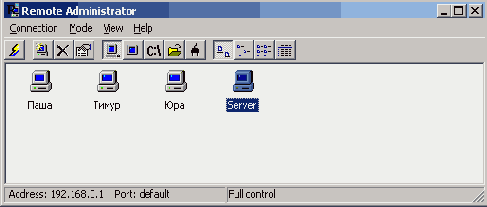
Чтобы создать новое подключение к удаленному компьютеру, кликните Connection или просто на значок молнии.

IP - Укажите IP адрес или название компьютера, к которому вы собираетесь подключиться.
Port - Если вы изменили стандартный порт, что использует Radmin, укажите его здесь.
Connection type - Тип соединения.
Full control - Вы получаете полный доступ к удаленной системе, перехватывая управления мышью и клавиатурой.
View only - позволяет видеть рабочий экран компьютера, не вмешиваясь в управление.
Telnet - создание Telnet сессии пригодится для конфигурирования управляемых DSL модемов и Switch, а так же другой аппаратуры, поддерживающей данный интерфейс.
File Transfer - служба обмена файлами.
Shutdown - отдать приказ на выключение, перезагрузку или смену пользователя. При условии, что Radmin Server установлен в качестве системного сервиса. Помните, что выключить систему через удаленный доступ можно, а вот включить нет.
Connect through host - подключение к удаленной системе через другой компьютер. Например, когда необходимо подключиться через сервер локальной сети с прямым подключением к Интернету или если с одним из членов сети удаленная система связалась по модему.
Add to connections list - Если в будущем вы планируете подключаться к этой системе, стоит сохранить настройки в списке соединений.
В режиме Full Control или View Only нажмите сочетание Ctrl+F12 для доступа к дополнительным настройкам.

Normal/Full screen/Strech view - С помощью клавиши F12 можно быстро переключаться между режимами экрана.
Send Ctrl+Alt+Del - Вызов диспетчера задач Windows на удаленной системе. Если вы просто нажмете эти клавиши, появится окно диспетчера вашей системы.
Send Key - отправить компьютеру сочетание клавиш, (Ctrl+Esc, F12, Ctrl+F12 и т.д.) команда аналогичная предыдущей, обычно не особенно востребована.
Get Clipboard - получить содержимое буфера удаленного компьютера в свой. Данная система работает только с текстовой информацией, сохранить фрагмент иллюстрации или музыкального файла нельзя.
Set Clipboard - позволяет заменить информацию в буфере на свои данные. Функция особенно полезна, когда требуется ввести различные Serial number, CD-key и т.д.
Shutdown - выключение, перезагрузка, смена пользователя.
Options - настройки параметров отображения экрана.

View Mode - Размер окна Radmin
Color Format - Количество отображаемых цветов. Чем больше цветов, тем качественней отображение и больше загрузка локальной сети, выше время отклика удаленной системы. Использование режима 256 цветов, может значительно повысить скорость работы, тем более, что этого вполне достаточно для комфортной работы в Windows.
Maximum number of updates per second - Когда Radmin Viewer отображает рабочий стол удаленного компьютера, он делает снимки экрана системы, где установлен Radmin Server с заданной частотой, 60 обновлений в секунду более чем достаточно для комфортной работы. При низкой скорости соединения (сеть на 10 Мб, модемная связь) снижение частоты обновления повышает производительность системы. Не стоит уменьшать число обновлений менее 24 в секунду, так как при этом изображение будет перемещаться рывками.
В остальном работа с программой Radmin практически не отличается от того, как если бы вы сами сидели за удаленной системой.
У всех программных решений для удаленного администрирования есть ряд недостатков:
Они занимают процессорное время и оперативную память
Вы не сможете получить удаленный доступ к BIOS, так как на этом этапе загрузки компьютера операционная система, а следовательно, и Radmin Server, ещё не запустились. Редактирование настроек Bios некоторых материнских плат возможно и из Windows с помощью специализированного ПО.
Программе необходимо некоторое время, чтобы обработать команды и отправить ответ, поэтому, даже если у вас мощный сервер и быстрая сеть, все будет происходить с небольшой задержкой. Чем слабее удаленный компьютер и медленнее сеть, тем больше задержка.
Совет:
| Так как Radmin использует протокол TCP/IP, то вы можете администрировать удаленную систему не только по сети, но и через Интернет. Это может весьма пригодиться, если служба на сервере в вашем офисе вдруг засбоила, а у вас выходной. С помощью Radmin вы можете все настроить, не вставая из-за домашнего компьютера. Точно также можно оказывать помощь удаленным пользователям вне вашей сети. При этом не нужно включать IP-фильтрацию, но стоит защитить систему паролем подлиннее. |
Расширенный общий доступ к файлам
Собственно, это основной режим, известный ещё со времён Windows 2000. Как правило, для работы в домашней сети достаточно режима "Простой общий доступ к файлам", однако, если требуется более серьёзное разграничение, необходимо включить "Расширенный общий доступ", для этого, в любом окне нужно выбрать: Сервис > Свойства папки > Вид, и убрать галочку с параметра "Использовать простой общий доступ к файлам".

"Предельное число пользователей" - имеет смысл ограничивать только в очень больших сетях или на слабых компьютерах.
"Кэширование" - знакомая по Internet Explorer функция, которая позволяет переписывать содержимое папок себе на жесткий диск, чтобы в случае отключения удаленного компьютера работа с документами не прервалась.
"Разрешения" - настройки пользователей, которым будет доступна данная папка.

Необходимое условие для нормальной работы в расширенном режиме состоит в том, чтобы на компьютере, к которому вы обращаетесь, существовала учетная запись с таким же именем и паролем, как и на вашем. Причем пароль не должен быть пустым.
Например, вы пытаетесь c компьютера с именем SYS01 получить доступ к папке "Pictures", находящейся на компьютере Server из под учетной записи User01. При этом на компьютере Server также должна существовать учетная запись User01. Если нет, тогда её необходимо создать.
Создать новые учетные записи в Windows XP можно на закладке. "Пуск">"Настройка">"Панель Управления">"Учетные записи пользователей". Учетная запись "Гость" позволяет получать доступ любому пользователю, с любого компьютера входящего в сеть, логично назначить гостевой доступ в ограниченном режиме.
Разгоняем Windows XP
В качестве серверной системы можно использовать и Windows XP, если вам не требуются дополнительные серверные службы и сервисы (Active Directory, TFTPD и т.д.) Но эта система не является серверной и имеет функциональное ограничение: к компьютеру под управлением Windows XP Pro одновременно могут подключаться не более 10 человек. (В случае с Windows XP Home не более 5). Сетевыми подключениями Windows считает доступ к файлам и принтерам через соответствующую службу Microsoft. Это ограничение не относится к сторонним программам, скажем, к вашему I-chat, HTTP или FTP серверу. Если ваша сеть состоит из 10 пользователей или менее, вам не о чем беспокоиться. Однако все меняется, размеры сетей очень быстро растут и рано или поздно вы с этой проблемой столкнетесь. На самом деле, Windows XP Pro и Windows 2003 Server очень похожи. Поэтому заставить работать XP в режиме сервера нетрудно, достаточно изменить набор ключей в реестре. Это можно сделать с помощью программы TweakNT1.2.1. После перезагрузки система начинает определяться как Whistler Server. Официально такой ОС не существует, очевидно, Windows XP служила рабочей основной для создания Windows 2003 Server.
Помимо того, что снимается ограничение на количество сетевых соединений таким образом можно установить на XP серверное ПО, если в обычном режиме оно не хочет запускаться. Впрочем, по возможности все же лучше использовать полноценную серверную ОС, так как ненужные сегодня, дополнительные службы в будущем могут понадобиться.
Совет:
| Несмотря на ограниченную функциональность Whistler Server обходиться намного дешевле. Windows 2003 Server стоит свыше 650$, а Windows XP Pro всего 150$ |
Размещать коммутаторы в квартирах пользователей или нет?
С одной стороны, если коммутатор расположен в квартире одного из участников сети, вы теряете над ним контроль: вы не сможете физически отключить его в случае нарушения правил сети, а так же запретить подключать/отключать других пользователей. С другой стороны, если вы разместите аппаратуру в подъездах/чердаках или на крыше, придется принимать меры против вандализма и порчи под воздействием агрессивной окружающей среды. Лучше всего, если центральный коммутатор вашей сети будет расположен у вас дома, однако это не всегда возможно исходя из топологии. При выборе – устанавливать в квартире одного из пользователей или вне её, стоит выбрать первый вариант. Отдавать предпочтение нужно людям, которых хорошо знаете, а также, что немаловажно, не имеющих планов на переезд.
|
©
[Last accessed 25.01.2005]
Сайты посвящённые домашним ЛВС
Здесь собраны несколько наиболее информативных сайтов, именно их стоит посетить после прочтения данного материала.
- Один из крупнейших сайтов, посвященный теме прокладки и эксплуатации домашних ЛВС. http://www.homenetworks.ru/ - Всероссийский сайт, посвященный домашним ЛВС. Содержит крупную базу домашних сетей по всей России, а так же очень хорошую подборку софта и информации. http://www.nag.ru/ - Сайт о домашних сетях Екатеринбурга, содержит крупный сборник статей о технологиях, методах прокладки локальных сетей и интернет провайдинге. - Статья, что вы сейчас читаете, описывает работу сети в Windows, а на этом сайте сможете познакомиться с Linux и его многочисленными клонами, а так же их применением в ЛВС. Это совершенно иная грань разработки и создания локальных сетей
Совет:
| Загляните в раздел Links/ссылки вышеперечисленных сайтов. |
На самом деле, сайтов, посвященным локальным сетям и домашним ЛВС в частности, множество, стоит только набрать в любой поисковой системе "Локальная Сеть", как на вас обрушатся сотни ссылок.
Сервер Intranet Chat
I-chat может работать как без выделенного сервера, так и с ним, при этом функциональность программы значительно возрастает: с помощью сервера I-chat можно объединять для общения сложные многосегментные сети и обеспечивать связь с удаленными машинами через Интернет. Для корректной работы через Интернет сервер должен иметь фиксированный IP адрес.

Использование I-chat Server для связи компьютеров локальной сети с удаленными пользователями через Интернет.
Сервер практически не требует какой-либо настройки, сразу после запуска он появляется в системном трее и готов к работе, по умолчанию сервер устанавливается на 6666 порт. Эту и другие настройки вы можете изменить, отредактировав IChatSrv.ini - файл, находящийся в папке с программой.
Вы можете дать IP адрес сервера I-chat вашим друзьям, имеющим доступ в Интернет, и тогда они смогут подключиться в I-chat, как если бы они были членами вашей локальной сети. Это удобнее, чем пользоваться для этих же целей ICQ или MSN, так как, I-chat не имеет рекламы и тратит гораздо меньше трафика. Таким способом через Интернет можно объединять для общения практически неограниченное количество пользователей. Существуют версии сервера I-chat для всех версий Windows, а так же для Linux и FreeBSD.
Для подключения пользователей к серверу необходимо изменить режим работы I-chat, по умолчанию программа использует mail-slot передачу сообщений, её необходимо поменять на использование выделенного сервера и указать IP адрес компьютера, где установлен I-chat Server. Если сервер находится внутри вашей локальной сети, тогда необходимо указать локальный внутрисетевой IP адрес, например: 192.168.0.1 если же вы хотите подключиться к удаленному серверу I-chat в Интернет, то нужно указать глобальный IP адрес сервера, например: 80.237.98.211.
Если вы используете Firewall, не забудьте открыть 6666 порт для внешних запросов. Если у вас установлен только стандартный брандмауэр Microsoft, то зайдите в его свойства: "Пуск>Настройка>Панель управления>Сетевые подключения>Свойства соединения с интернет>Дополнительно>Параметры>Добавить" и разрешите внешний доступ к 6666 порту как показано на рисунке.

Сеть на компьютера
Это наиболее простой и дешевый вариант. Для объединения двух компьютеров вам не нужен Switch:
2 Сетевые карты
Витая пара
2 коннектора RJ-45
Вся сложность в установке связи между 2 сетевыми картами заключается в особой последовательности контактов при обжиме витой пары. Здесь нужно строго следовать стандарту, иначе сеть просто не будет работать.

Кроссовер кабель для соединения 2 компьютеров.
Сеть на два компьютера имеет смысл делать, если вы нашли только одного соседа для создания домашней ЛВС, если у вас в квартире есть второй компьютер, или для обмена данными с ноутбуком. Разумеется, если потом к вашей сети на двоих, захочет подключиться кто-либо ещё, вам придётся приобрести Switch и заново обжать сетевые кабели.
Сеть на мегабит (Gigabit Lan)

Гигабитные сети - дальнейшая ступень эволюции сетей на витой паре. В отличие от 10/100 мегабитных сетей, в которых используются только 4 проводника из 8, при гигабитном соединении задействованы все. С использованием соответствующего оборудования: сетевых карт и коммутатора с поддержкой гигабитного соединения, скорость передачи данных составляет порядка 60-90 мегабайт в секунду, что, как правило, превышает потоки передачи данных жестких дисков, (20-40 мегабайт/сек) установленных в домашние системы. Иногда производители материнских плат встраивают гигабитные сетевые карты, таким образом можно без дополнительных затрат соединить 2 компьютера в гигабитную сеть. Если потребуется подключить гигабитную связку из 2 машин к обычной 100-Мбит сети, то можно использовать дополнительную сетевую плату и одну из машин в качестве роутера. (См. ). Если позволяет бюджет, лучше использовать гигабитную аппаратуру для всех станций сети, тем более цены уже опустились до вполне приемлемого уровня.
Switch: DGS-1005D 5 портов 10/100/1000 - $85
PCI Adapter: D-Link DGE-528T, 10/100/1000Mbps - $15
Совет:
| Так как гигабитная сеть использует обычную витую пару, при необходимости вы в любой момент можете перевести вашу сеть на гигабитные технологии: все, что вам нужно - заменить коммутатор и сетевые карты пользователей. Схемы обжима разъемов, указанные в этой статье, подходят как для 100 Мбит подключения, так и для гигабитного. |
Сеть на основе FireWire
Порт FireWire изначально основывался на архитектуре локальных сетей и возможность соединения компьютеров заложена в него изначально. Все, что вам потребуется, это приобрести соответствующий FireWire шнур:
Кабель FireWire IEEE1394 4pins-4pins
Кабель FireWire IEEE1394 6pins-4pins
Кабель FireWire IEEE1394 6pins-6pins
В зависимости от того, какие разъемы FireWire стоят у Вас: 4 или 6 контактные.
В Windows XP после установки FireWire контроллера в разделе Сетевые подключения появится новое подключение: Соединение 1394. Так как Windows воспринимает FireWire как сетевую карту, то и конфигурируются они идентично. (См. ). Главное достоинство такого подключения это его высокая скорость: 400 Мбит в секунду. Главный недостаток - совсем небольшая длина, на которую можно протянуть сеть FireWire. Официальное максимальное расстояние связи 4,5 метра, на самом деле устойчивая связь сохраняется до 10-15 метров, но для большинства сетей этого недостаточно. Если приобрести FireWire репитер, который усиливает сигнал, сеть можно проложить на расстояние до 72-100 метров, что уже позволяет ей конкурировать с обычной ЛВС на витой паре. Среди компьютеров Macintosh сеть FireWire является основным типом соединения компьютеров.

6 портовый FireWire репитер.

Сеть на основе FireWire.
Столь длинные IEEE 1394 кабели не продаются, поэтому придется их наращивать самому, при этом лучше всего использовать витую пару и пайку. Скорость связи по такому кабелю снижается на 10-20 Мбит.
IEEE 1394 сеть идеально подходит для объединения нескольких компьютеров в пределах одной квартиры, а с использованием репитера позволяет строить сеть, используя только интерфейс FireWire.
Если один из компьютеров подключён к ЛВС, то, используя его в качестве роутера, сеть FireWire можно объединить с обычной локальной сетью.
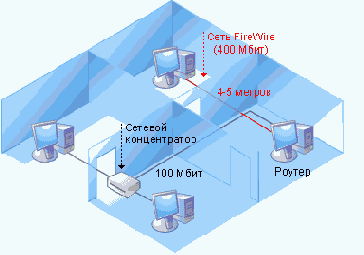
Сеть на основе FireWire объединяется с обычной ЛВС с помощью Роутера
Сеть на основе модемного кабеля (COM или LPT)
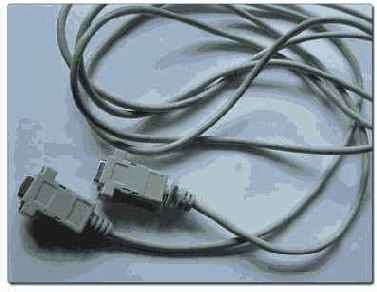
Самый простой и, пожалуй, самый старый вариант связи 2 компьютеров, распространённый в начале 90х прошлого века. Именно на таких соединениях строились первые сети.
Существуют параллельные (LPT) и последовательные (COM) порты. Первые обеспечивают более быструю передачу данных до (2.5 Мбит), вторые - большее расстояние, на которое можно передать сигнал (до100 метров). COM-порты бывают двух типов: DB-9 и DB-25, соответственно 9 и 25 контактные. Вторые практически не используются в современных компьютерах, да и первые постепенно отмирают. Нуль-модемные COM кабели до сих пор легко приобрести в большинстве компьютерных фирм. Главным недостатком такого подключения остаётся низкая скорость: не более 128 Кбит (16 кб) в секунду. В настоящее время, когда сам порт уходит в прошлое, уступая место USB и USB 2.0, нуль-модемное соединение имеет смысл использовать, только когда другие способы создания сети невозможны, например, в старых ноутбуках, где нет CD-ROM и сетевой карты.
При использовании портов LPT скорость соединения составляет до 2.5 Мбит. Однако, найти кабель для параллельной связи двух LPT сложнее, чаще всего их приходится паять самому, так как кабели для подключения принтеров к LPT порту для создания сети не подойдут.
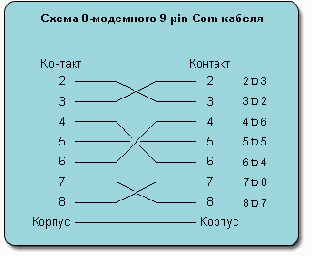

Совет:
| Кроме Windows, 0-модемное соединение поддерживает Norton Commander, FAR и другие файловые менеджеры. |
Сеть на основе USB

Сам по себе порт USB сетевым не является, хотя и имеет некоторые черты сетевого соединения, например разветвляется с помощью USB Hub. Для объединения компьютеров необходимо использовать специальные сетевые USB шнуры - USB-Link. Они бывает двух типов:
USB 1.1 - обеспечивает скорость до 12 Мбит.
USB 2.0 - скорость обмена данными 480 Мбит.
Разумеется, USB 2.0 выглядит гораздо привлекательней в плане организации высокоскоростной сети. Между тем, радиус действия USB-сети не более 20-30 метров, пакеты данных затухают слишком быстро. USB разрабатывался для подключения периферийных устройств, а не для создания ЛВС. Цена адаптеров колеблется в диапазоне 15-20$ за USB 1.1 и около 35$ USB 2.0
Функциональность этих устройств зависит от сопутствующего программного обеспечения.
Некоторые модели USB Link не обеспечивают полноценного сетевого соединения, а только обмен файлами через программу - файловый менеджер, прилагаемый к устройству.

Программа должна быть запущена на обеих машинах. При этом нельзя поиграть в мультипользовательские игры, использовать системы общего доступа в Интернет, а так же соединять более 2 компьютеров. Более продвинутые версии обеспечивают полную эмуляцию функций локальной сети с присвоением IP-адреса, а также программным роутером для объединения USB-link сети с обычной ЛВС. Перед приобретением устройства стоит уточнить данный вопрос.
Поскольку USB порты есть практически у всех современных компьютеров, владельцам ноутбуков удобнее использовать USB-link, нежели обычное сетевое подключение.

Использование USB Link 2.0 - один из лучших способов создать недорогую высокоскоростную сеть в пределах квартиры или офиса.
Сеть в пределах квартиры
Это отнюдь не такая простая задача, как кажется на первый взгляд. Хорошо, если сетевой кабель проложен прямо в окно комнаты, где стоит компьютер, а если нет? Или если нужно подключить несколько компьютеров в разных комнатах?
Кабель слишком толстый, чтобы просто незаметно проложить его по углам или спрятать под ковром, хорошим решением будет протянуть кабель под плинтусом. По стандартам, изгиб не должен быть меньше 5-8 диаметров толщины самой витой пары, не стоит на кабель наступать, или ставить какие-либо тяжёлые предметы. Самое значительное препятствие при прокладке витой пары по квартире - двери. Витая пара очень не любит, когда её гнут, особенно регулярно. Также кабель быстро выйдет из строя, если его будут пережимать, поэтому приходится сверлить стены или косяки. Если это невозможно, то сверлом можно сделать желоб в пороге, чтобы дверь не перетёрла кабель, однако это весьма неэстетично. Хорошо подходят для проводки витой пары пластиковые коробы для укладки проводов.

Для фиксации кабеля используйте крепежи, их легко приобрести в любом магазине радиодеталей.
Иногда по технологическим отверстиям для укладки электропроводки в панельных домах можно протянуть провод сквозь стены, но чаще требуется сверлить. Обычная дрель мало пригодна для таких задач, нужно победитовое сверло, много времени и усилий. Для этих целей лучше использовать перфоратор, его можно одолжить/приобрести или воспользоваться услугами какой-либо строительной компании в вашем городе.
Совет:
| На небольших расстояниях (10-20 метров) можно использовать тонкий 4-жильный телефонный кабель. |
Сетевая карта <> Коммутатор по стандарту: T

При такой раскладке информацию несут проводники: Бело-зелёный, Зелёный, Бело-оранжевый, Оранжевый.

При такой раскладке информацию несут проводники: Бело-оранжевый, Оранжевый, Бело-зелёный, Зеленый.
Сетевая карта <> Сетевая карта (Кроссовер кабель)

Обжатая таким образом, витая пара может вам понадобиться в 2 случаях:
1. Для соединения 2 компьютеров без коммутатора. (подробнее смотрите: )
2. Для соединения 2 или более Hub/Switch
Если у вас нет возможности приобрести или одолжить обжимной инструмент, можно приобрести уже обжатую витую пару: её часто продают отрезками небольшой длины (1-5 метров) в компьютерных фирмах, а затем разрезать и прикрутить/припаять к концам вашего сетевого кабеля. Для этого вам потребуются ножницы и изолента. Подробнее смотрите главу:
Сетевой Коммутатор

Hub (Концентратор) - когда сетевая карта отсылает пакет данных, Hub просто делит и усиливает сигнал так, что его получают все пользователи сети, но принимает пакет только та сетевая карта, которой он адресован, остальные его игнорируют. По сути, хаб это просто усилитель сигнала. Фактически сколько бы не было портов у Hub, одновременно соединиться смогут только две сетевые карты. Очевидно, что при одновременной работе нескольких пользователей скорость сети резко падает, зачастую до неприемлемо низких величин.
В настоящее время концентраторы сняты с производства и встречаются редко, однако название Хаб (Hub) плотно вошло в компьютерный сленг, обозначая центральную единицу локальной сети.
Switch (Коммутатор) - более интеллектуальное устройство, где есть свой процессор, внутренняя шина и буферная память. Если концентратор просто передает пакеты от одного порта ко всем остальным, Switch анализирует Mac адреса, откуда и куда отправлен пакет информации и соединяет только эти компьютеры, в то время как остальные каналы остаются свободными. Это позволяет намного увеличить производительность сети, так как уменьшает количество паразитного трафика и обеспечивает большую фактическую скорость передачи данных, особенно в сетях с большим количеством пользователей.
Сетевые кабели
Есть 3 основных сетевых проводника с массой вариаций. От выбора сетевого кабеля зависит тип сетевых карт и коммутатора, который вы будете использовать.
Сетевые карты PCMCIA

Эти устройства актуальны для ноутбуков или других устройств, в которых нет сетевой карты, но есть разъем PCMCIA (некоторые модели КПК, например, RoverPC P6). Учитывая, что современные ноутбуки комплектуются сетевыми картами даже чаще, чем PCMCIA разъемами, потребность в таких устройствах возникает редко, обычно когда требуется установить 2 сетевые карты или подключить к сети устаревший ноутбук. По функциональности они схожи с обычными сетевыми картами, в операционной системе Windows XP настраиваются так же.
Сетевые карты USB

По сути представляют собой переходник USB<>LAN
Эти карточки имеют схожие функции со своими PCI-аналогами, но стоят, как правило, дороже. Их главным достоинством является универсальность: такой адаптер можно подключить к любой системе, где есть USB-порт (ноутбуки, barebone системы, и т.д.). Ещё это весьма актуально, когда в наличии нет свободного PCI разъема, что в наше время огромного количества периферийных устройств - не редкость. Сетевые карты USB обычно не имеют функции BootRom, а Wol можно настроить, если материнская плата поддерживает пробуждение при сигнале с USB-устройства. Сетевые карты USB бывают 10 и 100 мегабитными, вторые требуют наличия поддержки USB 2.0 у материнской платы, так как скорость порта USB 1.1 ограничена 12 Мбит/с.
Схема обжима жильного провода
Сетевая карта <> Коммутатор

Сетевая карта <> Сетевая карта (Кроссовер кабель)

Скорость работы
Коммутатор может работать на скорости 10, 100 или 1000 Мбит/с. Это, а так же установленные на системах пользователей сетевые карты, определяет скорость данного сетевого узла. 10-мегабитные коммутаторы сняты с производства и практически не встречаются, хотя их иногда продают с рук менее чем за 10$, но не стоит пытаться сэкономить. Скорости 10 Мбит/с достаточно для совместного доступа в Интернет, музыки и игр, но это не подходит для активного обмена значительными (несколько Гб) объемами информации, особенно в большой локальной сети. Кроме того, нужно учитывать, что на самом деле 10 Мбит - максимальная теоретическая скорость, на самом деле данные будут предаваться со скоростью около 7-9 Мбит, а на длинных отрезках сети и того меньше.
Служба передачи файлов I-chat
Начиная с версии 1.3b3 I-Chat имеет встроенную службу передачи файлов, в том числе и через интернет. Все что вам потребуется, это открыть 7777 порт в настройках Firewall.
Порт передачи файлов, а так же папку, где они сохраняются, можно изменить, отредактировав конфигурационный файл программы ichat.ini
[FileTransfer]
ServerPort=7777
SaveToFolder=c:\Income
В дальнейшем просто кликните правой кнопкой на пользователя, которому хотите передать файл.

Размер отображается в байтах, вместе с файлом можно отправить и сопроводительную записку, если вы не обговорили передачу заранее.
Передача данных не начнется, пока пользователь, которому вы отправляете файл, не подтвердит получение. Это исключает получение несанкционированных файлов, позволит избежать ненужных трат при использовании канала связи с тарификацией по входящему трафику.
Когда вам пытаются отправить файл, возле значка I-chat в системном трее (возле часов) появится изображение вращающейся дискеты, нажмите на неё один раз, чтобы открылось окно приема нового файла. Если вместо одного нажатия дважды кликнуть на изображение дискеты - вы откажетесь от приема данных. Служба обмена файлами не зависит от настроек общего доступа к папкам в Widows XP.

Чем-то эта система напоминает знакомую многим ещё с Windows 95 программу Hyper Terminal с его службой передачи данных по модему.
Передача файлов возможна только при использовании сервера I-chat.
Совет:
| Всегда архивируйте информацию, что передаете с помощью I-chat, это сократит время и стоимость передачи, а так же позволит передать множество файлов в виде одного архива. В операционной системе XP уже есть встроенная служба работы с zip-архивами. Для большего удобства и эффективности , он обеспечивает большую степень сжатия и поддерживает работу с zip-архивами. |
I-chat серверы могут объединяться друг с другом в единое информационное пространство, это особенно удобно при объединении 2 и более сетей, каждая из которых имеет свой сервер I-chat, а единая служба обмена файлами практически стирает грань между локальными и удаленными системами. Теперь, чтобы передать файл товарищу через интернет, больше не нужно заливать его на хостинг или не по назначению использовать Mail серверы, достаточно просто связаться по I-chat.
Список используемых сокращений
МГц - Мегагерц
Мбит - Мегабит
Мб - Мегабайт
Гб - Гигабайт
кб - Килобайт
м - Метров
мин - Минут
с - Секунд
ОС - Операционная система
ПО - Программное обеспечение.
ЛВС - Локальная вычислительная сеть.
См. - Смотрите
Список Версий
Версия 2.0
После выхода весной 2003 года версии 1.0 версии данной статьи я был приятно удивлен интересом, что проявило Интернет-сообщество к моей работе. По ряду причин в первой версии я не смог изложить многое из того, что собирался. В частности, недостаточно подробно были изложены разделы: , , и многое другое. Кроме того, за прошедший год многое изменилось, стали несколько иными и мои взгляды на многие аспекты создания и настройки локальных сетей. Компьютерный мир не стоит на месте и многие рекомендации версии 1.0 уже нельзя назвать оптимальными. Все это послужило причиной разработки версии 2.0, где я решил исправить данные недостатки, а также дополнить новой теоретической информацией и практическими решениями.
Версия 2.01
Благодаря активному обсуждению статьи в сайта удалось выявить и устранить множество мелких ошибок и неточностей, неизбежных в столь масштабном проекте. Добавлен раздел
Спутниковый Интернет (SAT Internet)
Это не самостоятельный вид доступа, а скорее дополнение к существующим. Спутниковая связь односторонняя, вы можете лишь получать данные из глобальной сети, но нельзя получить информацию, не отправив запрос. Вам потребуется дополнительный исходящий канал подключения ко всемирной паутине для отправки данных (модемный доступ, DSL и т.д).

Скорость SAT связи составляет десятки Мбит. Но если вы используете модем в качестве исходящего канала, то не стоит ждать, что скорость простого посещения веб узлов резко возрастет. Интернет сайты состоят из десятков различных файлов, каждому из которых необходимо отправить запрос на получение, дождаться положительного отклика сервера и цикла всей эстафеты передачи данных до вашей спутниковой тарелки. Лучше всего спутниковый канал подходит для скачивания больших одиночных файлов (видео, архивов, музыки и т.д.). Оплата за пользование каналом обычно производится либо за трафик (от $4/Гб), либо за используемую ширину канала передачи данных без учета количества скачанной информации. (Фиксированная абонентская плата).
Стоимость оборудования для SAT связи сильно варьируется и зависит от размеров параболической антенны, который в свою очередь зависит от уровня сигнала в конкретной географической точке, который можно определить, зная зоны покрытия спутника. Стоимость комплекта: параболическая антенна + спутниковый модем, в центральной полосе России колеблется в районе $250-400. Подробнее смотрите на сайте компании Дина-Веста. - одного из крупнейших российских провайдеров спутникового Интернет.
Если вы используете тарелку единолично или в вашей сети 5-10 пользователей, скорости исходящего GPRS или, тем более, Dial-Up соединения, вполне достаточно. Но с ростом числа пользователей "узкий" исходящий канал становится намного большей проблемой. При одновременной отправке десятков запросов по исходящему модемному соединению фактическая скорость работы в Интернет может стать даже меньше, чем при Dial-up.
Решение можно найти в виде комбинации SAT и DSL соединений, так как при работе по DSL оплачивается обычно только входящий трафик, который будет поступать по спутниковой линии.
Данная связка обеспечивает максимальную скорость доступа при минимуме затрат при оплате трафика. Однако потребуется одновременно приобрести DSL-канал и спутниковое соединение, что может ударить по карману.
Несмотря на достаточно высокую стоимость оборудования, данный вид доступа весьма привлекателен, как для предприятий, так и для индивидуальных пользователей, чья деятельность подразумевает интенсивное сохранение больших объемов данных из глобальной сети. Дополнительным плюсом приобретения параболической антенны является возможность приема каналов спутникового TV, количество которых постоянно растет. К ним так же можно организовать общий доступ через локальную сеть, однако многие провайдеры спутникового TV четко указывают в контракте запрет на ретрансляцию видео по кабельным сетям.
Помимо однонаправленного спутникового Интернет, описанного выше, существует двунаправленный, где и отправка и получение данных производится через спутник. Одним из первых провайдеров, представивших двунаправленный спутниковый Интернет на российском рынке, является компания Web-Sat.
Подробнее о спутниковом Интернет вы можете узнать из следующих статей:
Сравнительные характеристики сетевых проводников
| Тип Кабеля (10 Мбит/с = около 1 Мб в сек) | Скорость передачи данных (мегабит в секунду) | Макс официальная длина сегмента, м | Макс неофициальная длина сегмента, м* | Возможность восстановления при повреждении / Наращивание длины | Подверженность помехам | Стоимость | |
| Витая пара | |||||||
| Неэкранированная Витая пара | 100/10/1000 Мбит/с | 100/100/100 м | 150/300/100 м | Хорошая | Средняя | Низкая, 3-6 руб/метр | |
| Экранированная витая пара | 100/10/1000 Мбит/с | 100/100/100 м | 150/300/100 м | Хорошая | Низкая | Средняя, 8 руб/метр | |
| **Кабель полевой П-296 | 100/10 Мбит/с | ------ | 300(500)/800 м | Хорошая | Низкая | Высокая, 12-30 руб/метр | |
| **Четырехжильный телефонный кабель | 30/10 Мбит/с | ------ | Не более 30 м | Хорошая | Высокая | Очень низкая, 2 руб/метр | |
| Коаксиальный кабель | |||||||
| Тонкий коаксиальный кабель | 10 Мбит/с | 185 м | 250(300) м | Плохая Требуется пайка | Высокая | Низкая | |
| Толстый Коаксиальный кабель | 10 Мбит/с | 500 м | 600(700) | Плохая Требуется пайка | Высокая | Средняя | |
| Оптоволокно | |||||||
| Одномодовое оптоволокно |
100-1000 Мбит | До 100 км | ---- | Требуется спец оборудование |
Отсутствует | 1-3$ за метр | |
| Многомодовое оптоволокно |
1-2 Гбит | До 550 м | ---- | Требуется спец оборудование |
Отсутствует | 1-3$ за метр |
*- Передача данных на расстояния, превышающие стандарты, возможна при использовании качественных комплектующих.
**- Подробнее смотрите раздел:
Пожалуй, очевидно, что по характеристикам и стоимости, для использования в домашних сетях, оптимальной является витая пара.
Все вышеперечисленные сетевые проводники можно приобрести в Интернет-магазине , это особенно актуально в отношении витой пары для уличной проводки, так в некоторых регионах её сложно достать.
Строим Роутер

Роутер или маршрутизатор - это аппаратно-программный комплекс, который выступает посредником для связи двух различных сегментов сети. С помощью роутеров можно объединять сети с различными настройками и сетевыми интерфейсами. В качестве роутера может выступать компьютер с несколькими сетевыми адаптерами или специализированное устройство
Примеры Роутеров:
Lan<>Lan
Lan<>FireWire
Lan<>USB-Lan
Lan<>Wi-Fi
Строим сервер для домашней ЛВС
Давайте сначала определимся, что такое сервер. Сервер это компьютер, который работает круглосуточно и предоставляет пользователям свои вычислительные и дисковые ресурсы, а так же доступ к установленным сервисам.
Все жёсткие диски, установленные на сервере, можно сделать общими и на них хранить коллекции видео, музыки или любую другую информацию.
Если подключить к серверу принтер, то им также смогут пользоваться все члены сети.
Сервер необходим при подключении сети к выделенному каналу доступа в Интернет. Впрочем, некоторые модели высокоскоростных ADSL модемов подключаются непосредственно к коммутатору и не требуют использования сервера.
Если сервер подключен к Интернет через постоянное высокоскоростное соединение с фиксированным IP адресом, то можно создавать свои HTTP, FTP, Mail сервисы и стать полноценной частицей всемирной паутины. Если на сервере установлен служба HTTP, то любой человек с доступом в Интернет сможет подключиться к вашему серверу, просто набрав в адресной строке Internet Explorer IP-адрес сервера, точно так же, как вы сейчас просматриваете этот сайт. Чтобы получить такие возможности, не обязательно создавать сеть, достаточно иметь компьютер с постоянным высокоскоростным доступом в Интернет: ADSL, выделенная линия и т.д.
Таким образом, вам не придется искать хостинг или закачивать туда информацию, так как весь объем диска, установленного на сервер, будет доступен в Интернет, если ваши настройки безопасности будут это позволять. Нужно только помнить, что каждый удаленный пользователь будет занимать некоторую часть канала в Интернет, снижая скорость доступа. Если таких пользователей будет очень много, скорость может значительно снизиться, вплоть до невозможности связаться с узлами глобальной сети. Например, портал использует несколько серверов с подключением к Интернет на скорости более 1000 Мбит/с.
Совет:
| Лучше всего приобрести домен, это намного удобнее, чем вводить длинную последовательность цифр. Завести новый домен можно с помощью бесплатного сервиса |

Типичные функции сервера в ЛВС: Гейт в интернет, принт сервер, файл сервер.
В роли сервера может выступать и одна из рабочих станций сети, но при этом будет невозможно обеспечить её бесперебойную работу. Именно поэтому необходимо разграничивать функции сервера и рабочей станции.
Технология Game Face
Разработка компании Asus, технология видеосвязи, позволяющая играть в игры или любые другие полноэкранные приложения и одновременно видеть своего союзника/оппонента.

Использование технологии GameFace в игре Diablo II
К сожалению, в данном режиме GameFace работает только с видеокартами Asus, при установленных драйверах версии не ниже версии 43.45D, причем у того, с кем вы хотите поиграть, также должна быть видеокарта Asus, с установленным Game Face. Последнее время и другие компании создают похожие приложения, к сожалению, они не совместимы между собой. Все это несколько затрудняет продвижение технологии в массы.
Если вы владелец видеокарты Asus с логотипом Game Face:

(это, как правило, видеокарты, оснащенные TV входом), то эта программа идет в комплекте поставки.
Помимо видеокамер Game Face может ещё работать и с TV тюнером, практической пользы от данной функции немного, разве что транслировать в игру телепередачу, чтобы не пропустить любимый фильм.
Если же у вас видеокарта не Asus, а какой либо другой фирмы, то обеспечивать видеосвязь в играх Game Face не будет, о чем она вас честно предупредит. Зато можно будет пользоваться самим приложением, по функциональности схожим с NetMeeting, однако в Game Face нет таких расширенных функций, как совместная работа с приложениями или мультипользовательский графический редактор. Интерфейс достаточно аскетичен, зато удобен, прост в работе и во многом интуитивен.

По качеству связи Game Face превосходит NetMeeting. Видео более четкое и в окне больших размеров. Можно запустить несколько копий Game Face, и таким образом соединиться с несколькими пользователями, впрочем, одновременно пообщаться все равно не получится. Ощущения от Game Face смешанные: с одной стороны, качественная видеосвязь, возможность видеть своего оппонента или союзника во время игры, и заточенность под видеокарты Asus, с другой - это практически, сводит на нет все плюсы. Воспользоваться Game Face в полном объеме получится, только если у всех ваших друзей видеокарты Asus.
Если планируете приобретать новую видеокарту, чем не повод подумать о продукции Asus, тем более, что платы этого производителя, несмотря на чуть завышенную "брендовую" стоимость, отличаются высоким качеством.
Если ваша видеокарта имеет TV выход, то можно подключиться к телевизору (для тех же целей можно использовать второй монитор) и транслировать видеоизображение туда, с помощью стандартной функции Windows "расширить рабочий стол на этот монитор", и просто перенести туда работающий Game Face или NetMeeting. На телевизоре видео низкого качества смотрится немного лучше, за счет нечеткости телевизионной трубки и низкого разрешения, к тому же это в некоторой степени снимает ограничение на использование Game Face с картами Asus. К сожалению, заставить работать в таком режиме можно далеко не все игры.
Тестируем локальную сеть

В составе Windows XP/2000 есть команда "Ping" она позволяет оправлять пакеты информации заданной длины и фиксировать время отклика удаленной системы, а так же целостность информации. Тестовая служба Ping взаимодействует напрямую с сетевой картой на уровне протокола TCP/IP, поэтому вне зависимости от того, настроены ли параметры доступа и дополнительные службы, Ping систему увидит.
Запустите командную строку "Пуск" -> "Выполнить -> "cmd"
Появиться окно консольного сеанса, по сути, старый добрый MS DOS. Затем с помощью команд CD (Change Directory) перейдите в папку system32 вашей копии Windows XP как показано на рисунке. Если запустить ping из Windows с помощью bat/cmd файла или раздела "выполнить", сразу после выполнения задачи окно программы закроется и вы не успеете увидеть результаты.
Формат команды: Ping "IP адрес удаленной системы"
Например "Ping 192.168.0.1. По умолчанию программа передает 4 пакета по 32 байт каждый, что недостаточно для объективного тестирования сети, так как система бодро отчитается об успешном результате даже при очень низком качестве сигнала. Данная команда подойдет только для того, чтобы определить, есть ли вообще связь с тем или иным узлом. Для тестирования качества связи запустите Ping со следующими параметрами.
ping.exe -l 16384 -w 5000 -n 100 192.168.0.XX.
Это обеспечит отправку 100 запросов по 16 килобайт на заданный IP адрес с интервалом ожидания в 0,5 секунды.
1. Если по результатам тестирования дошли все пакеты и потери составили не более 3%, ваша сеть работает нормально.
2. От 3-10% - сеть по-прежнему работает, благодаря алгоритмам коррекции ошибок, однако из-за значительного числа потерянных пакетов и необходимости их повторной доставки снижается эффективная скорость сети.
3. Если число потерянных пакетов превышает 10-15%, необходимо принять меры по устранению неисправности, вызвавшей ухудшения качества связи.
Для получения более объективных результатов можно увеличить размер пакетов и/или их число, однако это увеличит и время тестирования. Дополнительные настройки программы ping вы сможете узнать, если запустить её с привычным справочным ключом ping /?
Причины слабого сигнала в линии и потери пакетов данных
-Физические повреждения сетевого кабеля или его изоляции.
-Некачественный обжим
-Ошибки в разводке витой пары
-Превышение стандартной длины сегмента.
-Наличие мощных источников помех по ходу кабеля.
-Некачественное восстановление поврежденных участков.
-Более 5 коммутаторов в цепи.
Совет:
| Всегда проверяйте командой Ping работоспособность восстановленных линий, новых участков, а так же заново обжатые кабели. |
Трафик
В отличие от модемного соединения, при использовании DSL, да и большинства других высокосортных каналов, оплата идет не за время, проведенное в сети, так как вы подключены круглосуточно, а по количеству входящего трафика. Стоимость исходящего трафика невысока или же он бесплатен, это особенно важно, если вы планируете отправлять сеть большие объемы информации или строить на базе высокоскоростного соединения сервер.
Входящий трафик - любая информация, поступающая на ваш компьютер через DSL соединение. Вы получаете данные, когда сохраняете файлы из Интернет, принимаете электронную почту, посещаете страницы, играете в On-line игры.
Исходящий трафик - информация, которую вы отправляете другим пользователям Интернет. Например, это исходящие почтовые сообщения, или если у вас установлен http-сервер, файлы, которые пользователи Интернет скачивают с вашего компьютера.
Любая нормальная работа в Интернете состоит из входящего и исходящего трафика, поскольку нельзя получить файл не отправив на него запрос, и нельзя отправить файл не получив подтверждения о приеме. Другое дело, что доля того или иного трафика различается в зависимости от выполняемой задачи.
Паразитный трафик - даже если Вы не имеете никакой сетевой активности, некоторое количество трафика (1-2 килобайта в секунду) всё равно будет поступать. Это явление обусловлено получением запросов других пользователей и систем Интернет, а так же обменом служебными пакетами данных между DSL-модемом и системами провайдера. Паразитный трафик не несет полезной нагрузки и не сохраняется на жестком диске. Несмотря на кажущуюся незначительность, за месяц его может набежать несколько десятков и даже сотен мегабайт. Лучше всего сразу обговорить данный вопрос с вашим провайдером, оплачивается паразитный трафик или нет. И если оплачивается, то лучше поискать другого провайдера, иногда счета за паразитный трафик могут быть просто разорительными.
Локальный трафик - некоторые провайдеры обмен данными по определенным IP-адресам считают по другим (обычно более низким) тарифам, или не считают вообще.
Это так называемый локальный или корпоративный трафик. Функция полезная, хотя и не всегда нужная, к тому же далеко не все провайдеры её поддерживают. Однако такое соединение определенно пригодится если вы хотите объединиться по DSL каналу с другой сетью по VPN или скачивать значительные объемы трафика с локальных ресурсов провайдера.
По России цена за подключение колеблется от 150 до 400$. Цены на трафик в среднем от 30 копеек до 3 рублей за мегабайт, причем в центральных районах страны (Москва, Санкт-Петербург) цены намного ниже, чем на периферии, где обычно одна компания выступает монополистом.
Цены постоянно снижаются и по самым скромным прогнозам уже в течение 5 лет DSL станет основным видом доступа к всемирной паутине, потеснив модемную связь.
- популярный DSL провайдер города Москвы.
- ОАО Дальсвязь - Интернет провайдер Приморья.
Вы легко сможете найти сайт провайдера, предоставляющего услуги DSL и выделенных линий в вашем городе с помощью любой поисковой системы.
Учет трафика
Достаточно часто возникает ситуация, когда показатели трафика и счет от провайдера не сходятся. Этим грешат очень многие системы подсчета трафика, очень сложно учесть все службы и сервисы, обращающиеся в интернет. Проблему можно решить, если использовать рейтинговую систему подсчета трафика. Дело в том, что UG создает "рейтинг активности пользователя" на основании времени проведенного в сети и количества скачанной информации. Это число, выраженное в процентах. Можно просто дождаться очередного счета от провайдера, взять эту сумму за 100% и по рейтингу пользователей рассчитать, кто сколько должен. Расчет суммы производится по формуле: (Рейтинг пользователя)x(общая сумма)/100. Например: Пользователь в течение месяца набрал рейтинг 15%, а общий счет от провайдера составил 2000 рублей, 15x2000/100=300 следовательно пользователь должен за работу в Интернет 300 рублей. Минус такой системы - не слишком высокая точность.
Устанавливаем Radmin Server
Вам нужно скачать программу с официального и установить на все машины, куда необходимо получить доступ.
Когда программа спросит, устанавливать ли Radmin как системный сервис, отвечайте утвердительно, это обеспечит возможность переключаться между учетными записями пользователей на удаленной системе, получать видеосигнал, и др. под Win98/Me Radmin работает, но установить приложение системным сервисом нельзя.

После этого программа предложит задать пароль, не менее 8 символов, или настроить доступ на уровне пользователей, аналогично организации общего доступа в Windows XP. Смотрите раздел:
Дополнительные настройки находятся в "Пуск" -> "Программы" ->" Remote Administrator" -> "Settings for Remote Administrator server".

Install Service/Remove Service - Здесь вы можете отключить или наоборот установить Radmin в качестве системного сервиса. Если вы уже сделали это при инсталляции, лучше не менять эту настройку.
Set Password - изменение пароля и настроек безопасности.
Options - расширенные опции Radmin Server

Use IP Filter - Позволяет получать доступ к удаленным системам только со специфических IP-адресов. Если вам лень каждый раз вводить пароль, но вы не хотите, чтобы рядовые пользователи вашей сети имели доступ к серверу и другим системам, то можно настроить IP-Filter только на адрес системы администратора и отключить запрос пароля. Маска подсети для одного адреса 255.255.255.255, для группы адресов 255.255.255.0.
IP-фильтрацию необходимо использовать на всех компьютерах, имеющих постоянное подключение к Интернет. Вам вряд ли понравится неизвестный пользователь Интернет, шарящийся по вашему серверу.
Tray Icon - отображает в системном трее иконку Radmin сервера. Если кто-нибудь подключится она становиться красной и отображает IP того, кто подключился. Её можно включить или отключить.
Use Default Port - по умолчанию Radmin использует 4899 порт, если по каким либо причинам он конфликтует с настройками безопасности вашей сети, его можно изменить на любой свободный. Не забудьте соответствующим образом настроить ваш Firewall.
Ask user permission? (Спрашивать разрешение?) - При попытке получить доступ к удаленной системе там появится запрос: "Пользователь (его IP адрес) пытается получить доступ к вашей системе. Принять или отклонить?" Если в течение указанного промежутка времени ответ дан не будет, сеанс связи будет прерван, можно настроить и наоборот, если ответа нет, программа по умолчанию соединяется. Полезная функция, если члены вашей сети опасаются за конфиденциальность своей информации, но все же хотят получать от вас удаленную помощь по настройке системы. С данной опцией юзеры могут спать спокойно, администратор не увидит, как они роются по порносайтам, он просто откроет логи.
Устройство Сетевой Карты
Сетевые карты отвечают за передачу информации между единицами сети. Любая сетевая карта состоит из разъема для сетевого проводника и микропроцессора, что кодирует/декодирует сетевые пакеты, а так же вспомогательных программно-аппаратных комплексов и служб. Каждая карта имеет свой Mac адрес - уникальный идентификатор устройства.
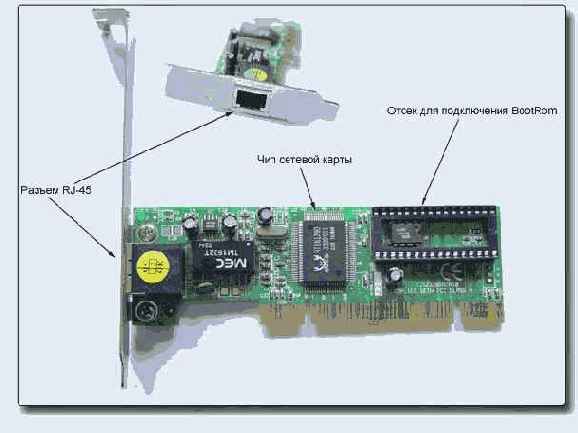
Всем кто откликнулся на версию
- тотальная проверка статьи.
- редакторская, орфографическая правка, бета тестинг.
- помощь в работе, комментарии.
Сергею Патлаху - цифровое фото.
- создание компактной версии статьи в виде файла справки windows.
А так же...
Ане Талюкиной
Дмитрию Акулову
Павлу Коновалову
Юре Талюкину
...за помощь при создании ЛВС.
Speshal Thanks: - за помощь в работе и дополнительное цифровое фото.
Фирме Matrix - за предоставленное сетевое оборудование.
Сайту за хостинг версии 1.0
Всем кто откликнулся на версию 1.0.
- помощь в тестировании сервера I-chat.
- ценные советы, тестирование сети, эксперименты с VPN
Ивану Подлеских - Бета тестинг, тестирование систем видеосвязи.
- помощь в настройках общего доступа к Интернет, редакторскую и орфографическую правку.
Сергею Патлаху - цифровое фото.
ALex, Bones, RU_SilaVlad, QNX, Velox - за бета тестинг, конструктивную критику и помощь в устранении ошибок.
- за статью О сборке малошумного сервера начального уровня из общедоступных комплектующих.
Speshal Thanks:
- за программу ANS, неоценимую помощь в работе, редакторскую и орфографическую правку.
- за замечательный сайт и понимание...
Сайту - за хостинг версии 2.0
Компьютерному центру DNS - за аппаратуру, предоставленную для тестов.
Вам - за то что прочитали материал до конца..
Видеокарта
Необходима для запуска системы, однако совершенно не важна сама по себе. Хорошо, если в материнской плате есть встроенная, если нет, можно использовать 1-2 мегабайтную PCI. Если сервер использует LCD монитор, то лучше, чтобы карта могла выводить сигнал в разрешении 1024х768.
Видеосвязь
Еще совсем недавно видеосвязь была уделом крупных корпораций и фантастических фильмов. Цифровые видеокамеры стоили слишком дорого, скорости связи оставляли желать лучшего. Сейчас положение изменилось, но и сегодня видеосвязь - своего рода предмет роскоши, что отнюдь не умаляет удобства этого прогрессивного вида интерактивного общения.
Программ для организации видеосвязи или видеочата в Интернете множество (ICQ, MSN Messenger, Eyeball Chat и другие), они имеют неплохо реализованные видеофункции, однако не подходят для локальной сети, так как для работы им необходим сервер и канал доступа в Интернет. Их разрабатывали для организации связи с удаленными точками, а не для работы в ЛВС. Во-первых, далеко не все сети имеют доступ к Интернет, во-вторых, видеосвязь через удаленный сервер будет создавать достаточно объемный поток Интернет-трафика, а он, как правило, платный. И вообще, странно обращаться к серверу, находящемуся за тысячи километров, чтобы связаться с соседом за стенкой.
Конечно же, существуют специализированные пакеты и даже аппаратные решения для организации видеоконференций в ЛВС, однако их стоимость слишком высока для рядового пользователя и ориентированы они в первую очередь на компании. И все же организация видеосвязи в сети - занятие стоящее, затраты не столь велики, а возможность прикоснуться к будущему того стоит.
Для организации видеоконференции вам потребуется:
Видеокамера
Звуковая карта
Микрофон

Для обеспечения полноценной видеосвязи каждый из участников должен иметь видеокамеру. Лучше всего для этих целей использовать Web-камеры, они обеспечивают картинку до 640x480, и скорость 15-24 кадра в секунду, что более чем достаточно. Стоимость подобных устройств колеблется в районе 15-50 долларов. Многие цифровые фотоаппараты имеют встроенные функции веб-камеры. Практически все веб-камеры оснащены микрофоном, но далеко не всегда его чувствительность и качество записи удовлетворительны.
Совет:
| Если у вас есть обычная видеокамера и любая плата видеозахвата или видеокарта с TV-in, то можно использовать её. |
Наиболее доступной и простой в обращении системой аудио/видеосвязи является программа NetMeeting.
Витая Пара (Twisted Pair)

В настоящее время это наиболее распространённый сетевой проводник. По структуре он напоминает многожильный телефонный кабель, имеет 8 медных проводников, перевитых друг с другом, и хорошую плотную изоляцию из поливинилхлорида (ПВХ). Обеспечивает высокую скорость соединения - до 100 мегабит/с (Около 10-12 Мб/Сек) или до 200Мбит в режиме full-duplex, . При использовании гигабитного оборудования достижимы скорости до 1000 Мбит (См. ).
Существует неэкранированная и экранированная витая пара, помимо обычной изоляции у второго типа витой пары существует защитный экран, по структуре и свойствам напоминающий фольгу. При соответствующем заземлении экранированная витая пара обеспечивает отличную защиту от электромагнитных помех, даже при проводке вблизи электрораспределительного щитка и линий высокого напряжения отмечалась стабильная работа сети на скоростях свыше 90 Мбит.
Кабель легко ремонтируется и наращивается с помощью обычной изоленты и ножниц. Несмотря на то, что по стандартам восстановлению повреждённый участок не подлежит, даже имея многочисленные участки восстановленных таким образом разрывов, сеть на витой паре работает стабильно, хотя скорость связи несколько падает. (См ). Кроме этого, в основанных на витой паре сетях можно использовать различные нестандартные проводники, позволяющие получить новые характеристики и свойства сети. (См. ). Витая пара продается в большинстве компьютерных фирм.
Помните, что обычная витая пара не предназначена для проводки на улице. Перепады температур, воздействие влаги и других природных факторов могут привести к постепенному разрушению изоляции и снижению её функциональных качеств, что, в конечном счете, приведет к выходу сегмента сети из строя. В среднем сетевой кабель выдерживает на открытом воздухе от 3 до 8 лет, причем скорость сети начнет падать задолго до полного выхода кабеля из строя. Для использования на открытом воздухе нужно использовать специальную витую пару для открытой проводки.

Так же хорошо подходит для проводки на открытом воздухе . Помимо того, что его изоляция не боится воды, высоких и низких температур, кабель сам по себе очень прочный (выдерживает нагрузку до 200 килограмм) и его можно протягивать без поддерживающего троса на длину до 100 метров. Неоспоримым достоинством является то, что используя П-296, можно обеспечивать устойчивую связь на сегменте сети до 500 метров. Если в вашем регионе сложно приобрести пару для уличной проводки или П-296, срок службы обычного сетевого кабеля можно увеличить в несколько раз, используя гофрированную трубку. Она защищает кабель от механических воздействий, воды, прямых солнечных лучей, однако увеличивает стоимость и массу сетевого проводника.

Гофрированная трубка.
Voice Chat

Очень простая в настройке и работе утилита, что, однако, не мешает ей обеспечивать высокое качество связи. Программа нетребовательна к ресурсам компьютера, достаточно 200 МГц. Voice Chat поддерживает работу как в локальной сети, так и через Интернет по протоколу TCP/IP, программа сама подстраивает качество звука под тип и скорость соединения. Просто укажите IP адрес компьютера, с которым вы хотите связаться. Можно указать широковещательный IP адрес, 192.168.255.255, тогда Voice Chat сможет вести многопользовательскую беседу. Качество звука при этом тем ниже, чем больше пользователей участвует. Программа может обеспечивать одностороннюю связь по типу радиостанции, а так же селекторную связь, (как в рациях), которую очень удобно использовать при общении более 3 человек, чтобы не перебивать друг друга, к тому же это улучшает качество голоса и избавляет от эффекта эха. Правда, разговор при этом получается не столь свободный. Программа по умолчанию использует 6000 порт, впрочем, его можно поменять, не забудьте настроить ваш брандмауэр, если планируете использовать Voice Chat вне локальной сети.
Сайт программы:
VPN подключения
Чтобы присоединиться к VPN серверу, необходимо зайти: "Пуск">"Настройка">"Панель Управления">"Сетевые подключения">"Мастер новых подключений">"Подключить к сети на рабочем месте">"Подключение к виртуальной сети">Название соединения>"Выберите ваше соединение с Интернет", если вы подключены к Интернету постоянно, тогда отметьте параметр "не набирать номер для предварительного подключения".
Далее укажите IP адрес компьютера, где установлен VPN сервер. В появившемся подключении введите имя вашей учетной записи и пароль. Помните, что на том компьютере, к которому вы хотите подключиться, должна существовать учетная запись с такими же параметрами.
После установления связи компьютер не отображается в Сетевом окружении? Так и должно быть, локальные соединения и прямые подключения - это разные сети. Чтобы увидеть подключившийся компьютер, вам понадобиться воспользоваться поиском. Для этого зайдите в сетевое окружение и нажмите клавишу "F3". В появившемся поисковом окне введите сетевое имя или IP адрес искомого компьютера. Чтобы каждый раз не использовать поиск, создавайте ярлыки для быстрого доступа к удаленным ресурсам.
VPN (Virtual Personal Network)
С помощью VPN можно объединять компьютеры в виртуальную "локальную" сеть, вне зависимости от их местонахождения. Единственное условие - наличие доступа в Интернет или другого канала связи, например модемного. При этом система и все программы будут воспринимать удаленные компьютеры как локальные, с полноценным доступом к жестким дисками, принтерам и т.д. Таким образом можно легко обмениваться файлами и использовать общие базы данных.
Встроенные сетевые карты
Во многие современные материнские платы сетевые карты уже встроены, так что стоит проверить, нет ли чего подобного у участников будущей сети или у вас самих. Если сетевая карта интегрирована в системную плату, то вы экономите PCI разъем. В некоторые материнские платы встроены гигабитные адаптеры, учитывая цены на гигабитное оборудование, это отличное дополнение. В некоторых Deluxe моделях есть даже сразу 2 сетевые карты. Это очень удобно, особенно если у вас в доме 2 компьютера, или Вы используете персональный компьютер и ноутбук, так как вам не придётся постоянно отключать и подключать сетевой кабель или покупать дополнительный коммутатор. Подробнее смотрите:
я понял, насколько масштабна эта
Когда я только начинал работу с локальными сетями, я понял, насколько масштабна эта тема. Различной информации в Интернет и печатных изданиях существует огромное количество, однако практически весь материал либо слишком сложен для понимания новичка, поскольку изобилует техническими терминами, спецификациями и стандартами, либо наоборот, сообщает лишь самые общие сведения. Именно с этим я столкнулся, когда попробовал построить свою первую сеть 5 лет назад.
Четко и внимательно следуя указанным рекомендациям, Вы сможете построить свою домашнюю локальную сеть, обустроить в ней работу, создать свой сервер, подключиться к Интернет и т.д. Здесь представлены наиболее простые и дешевые аппаратные и программные решения, а также готовые материалы, которые вы сможете использовать для вашей сети. Многие решения были найдены долгим путем проб и ошибок.
Это руководство поможет при строительстве домашней сети. Если вы решите заняться созданием сетей, более серьезно, например, построить сеть в офисе, стоит ознакомиться со стандартами и специализированной литературой. Так как сеть предприятия обычно предъявляет более жесткие требования в отношении соблюдения стандартов, надежности, скорости и безопасности.
Совет:
| Если вы загорелись идеей строительства сети, не торопитесь бежать в ближайшую компьютерную фирму за аппаратурой, сначала дочитайте статью до конца. |
Выбираем операционную систему для сервера
Наиболее удачным выбором операционной системы для вашего первого сервера является Windows 2000/2003 Server
Простота настройки,
Дружественный интерфейс, привычный пользователям Windows XP и Me
Наличие в системе драйверов для наиболее распространённых сетевых карт и современного оборудования.
Функции автоматической настройки сети
Встроенная служба ICS. (Общий доступ в Интернет)
Встроенный брандмауэр.
Минимальные системные требования
CPU: 300-600 МГц
Оперативная память: не менее 128 Мб
С такими параметрами система запустится, но скорость и качество работы будет оставлять много лучшего. Windows может запуститься и на более слабом оборудовании, но вряд ли сможет справиться с функцией сервера.
Рекомендуемые
CPU: 800-1000 МГц или выше.
Оперативная память: 256 и выше.
Нужно помнить, что чем больше пользователей обращаются к системе, тем более мощным и быстрым должен быть сервер.
Выделенная линия
Самая большая проблема в организации высокоскоростного доступа - это обеспечение линии связи между Вашим компьютером и провайдером. Есть несколько путей её решения: использовать существующие коммуникации (телефонные линии, электропроводку, системы кабельного телевидения), прокладывать новые или пользоваться радиосвязью. Последнее, к сожалению, сильно ограничено из-за необходимости лицензировать частоту, к тому же на качество радиодоступа могут влиять помехи от других радиосетей (сотовых, гражданских радиостанций и т.д.), а прокладка новых линий связи - дело весьма дорогостоящее. До недавних пор, пожалуй, единственным способом обеспечить высокосортной канал связи с Интернет было создание выделенной линии.
Обеспечение канала по отдельной линии связи никак не связано с телефонной линией. Связь с Интернет обеспечивается круглосуточно.
Выделенные линии бывают 2 типов:
Аналоговые - представляют собой обычное модемное соединение. Скорость почти такая же, как и при обычной модемной связи, только отсутствуют обрывы соединения, и свободна телефонная линия. В настоящее время тональные выделенные линии практически не встречаются, уступив место более быстрым соединениям.
Цифровые выделенные линии - высокоскоростной канал доступа в Интернет, цифровая линия, основанная на высокочастотной цифровой модуляции, принцип действия похож на xDSL (см ниже). Пара медных проводов обеспечивает максимальную скорость около 1-2 Мбит. Можно использовать уже существующую телефонную линию, это гораздо дешевле, однако при этом вы потеряете возможность пользоваться обычным телефоном.
Если вы не лимитированы в средствах, то можно проложить выделенную линию на витой паре или даже оптоволокне, скорость такого соединения может составлять десятки Мбит, однако и цена - тысячи долларов. Это путь крупных предприятий и провайдеров. Оборудование и настройку системы обычно предоставляет провайдер. Установка выделенной линии обычно оправдана для сетей средних и крупных размеров. Если в ваши планы входит создание собственного Интернет-сервера, а выделенная линия подходит для этого идеально, обязательно уточните, будет ли вам выделен фиксированный IP-адрес.
Wake-on-Lan
Wake-on-lan - включение удалённой системы через сеть. Адаптер отслеживает сетевой траффик в ожидании специального Wake-пакета и при его получении пробуждает систему. При этом требуется, чтобы компьютер был с ATX-блоком питания, в настройках BIOS была разрешена активация компьютера по запросу с порта, на который установлена карта. Сетевая карта должна быть соединена соответствующим 3-жильным шнуром с Wol-разъемом на материнской плате. Местоположение разъема Wol различно на разных материнских платах, так что если не можете его найти, почитайте инструкцию. Если адаптер не комплектуется Wol-шнуром, вы можете купить его отдельно или сделать самостоятельно.

| 3 контактный WOL шнур | Разъем Wake-On-Lan на материнской плате | Разъем WOL с установленным кабелем. |
В современных материнских платах с поддержкой PCI 2.2, WOL-провод не требуется, так как коммутация осуществляется напрямую. Для успешного пробуждения системы важно что бы работа компьюетра была именно завершена "Пуск" -> "Выключить компьютер" или кратковременным нажатием клавиши Power на системном блоке, в случае если система выключена принудительно пробуждение невозможно.
Совет:
| Вместо полного отключения системы можно пользоваться Спящий режим. При этом режиме напряжение сохраняется только на материнской плате, отключаются жесткие диски, CPU, периферийные устройства, вентиляторы. Данный режим более удобен, так как можно быстро вернуться к работе, не проходя весь цикл загрузки, при этом документы и программы будут именно в том виде, в каком вы их оставили. Кроме Спящего существует, Ждущий режим отличается тем, что питание поддерживается так же на блоках оперативной памяти, что ускоряет процедуру "пробуждения системы". Задействовать и настроить "Спящий/Ждущий" режим в Windows можно в свойствах экрана в закладке "Заставка" раздел "Питание". |
WakeUP

Если просто обратиться к отключенной системе по сети, то ничего не произойдет, проводник выдаст ошибку, а команда пинг не получит отклика. Сетевой адаптер в спящем режиме реагирует только на Wake пакет который состоит из Mac адреса сетевой карты, повторенного 16 раз, а так же синхросигнала 12 F символов. Обычными средствами проводника такой сигнал отправить нельзя. Для этого существует удобная программа WakeUp, она отсылает wake пакеты на указанные IP адреса. Все что требуется для работы программе это Mac адреса сетевых карт, их можно получить средствами самой WakeUp или с помощью удобной утилиты TCP Netview. Чтобы не тратить каждый раз время на запрос Mac адреса, укажите их вручную, для этого необходимо отредактировать файл IP.cache и указать в строках соответствие IP и Mac адресов. WakeUP поддерживает работу с командной строкой. "Wakeup.exe 1 2 3 10 11" цифры - это номера компьютеров, которые необходимо активировать. Удобно создать ярлык и одним кликом активировать целый компьютерный зал.
XDSL
В конце 80x годов прошлого века компания Bellcore разработала технологию xDSL (Digital Subscriber Line), которая позволяет создавать высокоскоростные линии доступа на базе существующих телефонных сетей. За прошедшие 20 лет технология и аппаратура непрерывно совершенствовалась, и к настоящему времени DSL-связь стала распространена повсеместно, успешно конкурируя с коммутируемым доступом и даже с выделенными линиями. Основа DSL - уплотнение телефонной линии. Дело в том, что пропускная способность пары медных проводов при голосовой и модемной связи используется менее чем на 20%. DSL-модем использует свободный спектр частот, данные передаются цифровыми потоками в диапазоне частот не используемых при аналовой связи, поэтому телефон всегда свободен.

Благодаря отсутствию аналого-цифровых преобразований, DSL обеспечивает максимальную скорость связи от 1 до 52 Мбит. Имея схожие черты с выделенными линиями, постоянный доступ и высокая скорость, DSL обходится гораздо дешевле, так как нет нужды прокладывать новые линии связи.
Существует множество вариаций стандарта: ADSL, ADSL Lite, HDSL, VDSL и другие.
ADSL (Asymmetric DSL) - наиболее распространенный в России.
Максимальная скорость получения данных - до 8 Мбит, отправки - до 1,5 Мбит. Расстояние от абонента до АТС не должно превышать 3,5 километров, при увеличении расстояния связь сохранится, однако скорость будет падать.
Стандарт является асимметричным, поскольку скорость получения данных из Интернета выше скорости передачи. Это удобно для рядового пользователя, так как при обычной работе в Интернет преобладает получение информации, впрочем, если вы планируете строить Интернет сервер, это не слишком хорошо.
ADSL Lite - как следует из названия - упрощенная вариация обычного ADSL с более дешевым оборудованием и сравнительно низкой скоростью связи - не более 1 Мбит. К преимуществам стандарта можно отнести большое расстояние (до 8 километров), на котором обеспечивается устойчивая связь.
HDSL, VDSL - это высокоскоростные соединения, обеспечивающие связь в несколько десятков Мбит на расстоянии не более 1,5 километров.
Для нормальной работы DSL- канала необходимо, чтобы на линии помимо DSL-модема не находилось никаких других устройств. Все телефоны, аналоговые модемы, автоответчики и пр. подключаются либо к самому DSL-модему, либо к сплиттеру -
разветвителю, что идет вместе с ним. При этом общее число параллельных устройств не должно превышать 2-3. Так же совместно с DSL каналом недопустимо применять Мини-АТС, так как это ведет к нарушению нормальной работы DSL канала, чаще всего с этим сталкиваются владельцы офисных ЛВС.
Проблемой может стать наличие охранной сигнализации, которая также использует телефонную линию. Вариантов решения данной проблемы несколько: лучший - обговорить данный вопрос с провайдером и, так как сигнализация использует очень узкий диапазон частот, его можно выделить из спектра используемого DSL. Увы, это возможно далеко не всегда. Можно установить DSL-уплотнение соседям, ведь сам по себе DSL никак не влияет на обычные телефонные разговоры, или поставить радиосигнализацию.
Перед установкой DSL проверьте качество телефонного кабеля в вашей квартире. Если на нем много восстановленных повреждений, возможно, стоит полностью заменить данный участок, зачастую это весьма плодотворно сказывается на качестве и скорости связи. Если в вашей квартире стоят розетки старого образца - не забудьте удалить из них конденсаторы, так как они создают совершенно ненужные помехи.
В условиях российских телефонных линий обеспечить скорость выше 2-4 Мбит удается достаточно редко, но и это в десятки раз выше скорости обычного коммутируемого соединения.
DSL связь никак не влияет на характеристики телефонной линии, и вы по прежнему можете использовать аналоговый модем для связи с другими компьютерами. Например, с помощью модема и DSL вы сможете обеспечить удаленный доступ к вашему же Интернет каналу, выступая провайдером в миниатюре. Для этого в Windows нужно настроить входящие подключения и воспользоваться любым программным Интернет-маршрутизатором. Это неплохо сделать, если DSL линия установлена у вас на рабочем месте, а оперативный доступ в глобальную сеть вам требуется постоянно. (см. ).

DSL-модем.
Есть 2 основных класса DSL-модемов - со встроенной Интернет-маршрутизацией и без.

Подключение компьютеров локальной сети к Интернет через DSL модем со встроенным Интернет маршрутизатором.
Интернет-маршрутизатор подключается к локальной сети и отображается в ней как компьютер с IP адресом 192.168.0.1 или 192.168.1.1. Указав его в сетевых настройках в качестве Основного шлюза и DNS сервера, вы получите доступ в глобальную сеть. Использование Интернет маршрутизатора идеально подходит для совместного использования DSL канала и не требует создания сервера.
Если вы пользуетесь каналом единолично, то функции Интернет-маршрутизации не нужны. У таких модемов обычно интерфейс USB, реже PCI, они обеспечивают доступ в Интернет только компьютеру, к которому подключены. Разумеется, с помощью программных маршрутизаторов, таких как Windows ICS, UserGate, WinGate, WinProxy или аналогичных, можно также обеспечить совместный доступ к Интернет. Однако для доступа в Интернет компьютер, к которому подключен DSL-модем, должен быть постоянно включен. (См. )
Зачем нужна Локальная Вычислительная Сеть (ЛВС)?
Это типичный вопрос тех, кому вы предложите вступить в свою сеть, да и для себя стоит определиться, зачем тратить своё время, силы и деньги на подобный проект.
Какие же возможности открывает ЛВС?
1. Обмен информацией между членами сети: документами, фильмами, играми, музыкой, программами и т.д.
Скорость современных сетевых адаптеров позволяет совершенно свободно смотреть фильмы и слушать музыку с удалённого компьютера, даже не переписывая их себе на жесткий диск, а если это вдруг потребуется, то гигабайт данных можно переписать всего за 5-15 минут, в зависимости от скорости сети. Фактически, все компьютеры вашей сети объединяются в единую систему, что позволяет на порядок повысить интенсивность обмена информацией, к тому же очень удобно иметь постоянное соединение при совместной работе над каким-либо проектом (разработка web-сайтов, видеороликов, программного обеспечения и т.д.).
2. Возможность совместно использовать такое оборудование как принтеры, CD-RW/DVD/DVD-RW.
Единственное ограничение - согласие владельца устройства на его использование, кроме того, вам все равно придется зайти за отпечатанными листами/дисками. Если все компьютеры находятся в переделах одного помещения, то все намного проще.
3. Совместное использование и оплата канала доступа в интернет.
Когда канал доступа в интернет достаточно широк - выделенная линия или ADSL, то даже при одновременном доступе большого количества пользователей ощутимого падения скорости не произойдет. При этом ваш телефон будет совершенно свободен, а для тех, у кого нет телефона, это вообще практически единственная возможность получить доступ в Сеть. Даже если у вас нет ресурсов на покупку выделенного канала, можно совместно использовать модемы. (См. , )
4. Совершенно новый уровень общения (Голосовая связь, видео и чат)
Это скорее не достоинство, а само собой вытекающее следствие из прокладки сети, ведь членам сети нужно как-то общаться между собой, а для этого есть множество программ. Использование, микрофонов и дешевых Web-камер позволяет легко осуществлять видеосвязь друг с другом. (См. )
5. Мультиплатформность
С помощью ЛВС можно объединять компьютеры разных видов (Например: PC и Macintosh) и с любыми операционными системами поддерживающими протокол TCP/IP. (Разные версии Windows, Linux, и.т.д.).
6. Распределенные вычисления
Если вы работаете в 3DMax, Maya или любой другой подобной программе, вы сможете использовать сетевой рендерениг (когда над сценой работают все машины, объединенные в сеть) и во много раз ускорить скорость обработки кадров, особенно это важно при работе с рендеренными видеороликами высокого качества. Работа, ранее занимавшая несколько дней, будет выполняться за часы. Пожалуйста, обратитесь к документации вашего 3D программного пакета за дополнительными деталями относительно настройки программного обеспечения для сетевого рендеринга.
7. Сетевые службы
Создание системы терминалов, установка Windows по локальной сети, удаленное администрирование систем и многое другое.
8. Многопользовательские игры по локальной сети.
Практически все современные игры поддерживают тот или иной режим мультиплеер. Играть с другими людьми здорово, это даёт совершенно иные впечатления, появляется азарт, совершенно не присущий одиночной игре. Локальная сеть идеально подходит для разворачивания мультиплеер-баталий. Скорость связи несоизмеримо выше модемной и даже DSL, телефон всегда свободен, участвовать могут все члены сети, игра бесплатна. К тому же, если ваша ЛВС подключена к высокоскоростному каналу доступа в Интернет, никто не мешает вам поискать противников и во всемирной паутине, или даже сразиться целой командой, например с пользователями другой подобной сети.
Строим Локальную Сеть" не окончен,
Проект " Строим Локальную Сеть" не окончен, наверное, он никогда не сможет быть закончен до конца, эта тема практически бесконечна. И даже сейчас, когда статья стала намного полнее, информативнее и красочней версии 1.0, я все равно не смог изложить все, что хотел, и многое осталось за кадром. Поэтому, по мере своих сил я буду обновлять этот проект, в ближайших планах подробно рассказать о брандмауэрах и создании собственного FTP и HTTP сервера. Но кроме ЛВС у меня очень много других работ и я не знаю, когда смогу найти время, чтобы вернуться к полюбившемуся "Строим Локальную Сеть", поэтому, я буду рад любым дополнениям и пожеланиям к данному материалу.
Эта статья - лишь первый этап на долгом и удивительно интересном пути к вершинам системного администрирования, создания серверов и много другого. Захотите ли вы пройти его, зависит от Вас.
Жесткие диски
Размер и скорость зависит от функций сервера. Если он служит только гейтом в Интернет, тогда достаточно будет минимума, чтобы установить операционную систему 2-4 Гб, правда, жесткие диски такого размера давно сняты с производства и доступны только подержанные устройства.
Большинство жестких дисков, выпущенных ранее 2000 года, не отличаются высокой производительностью и надежностью, лучше приобрести современные устройства емкостью 20-40 Гб.
Если сервер выполняет функции хранилища информации и мультимедиа архива, тогда имеет смысл установить несколько HDD дисков по 120-250 гигабайт.
Так как сервер работает круглосуточно, это предъявляет повышенные требования к дисковой системе. Нужно стараться покупать жесткие диски известных производителей с большим сроком гарантии, низким шумом, тепловыделением и ценой.
Совет:
| Если на материнской плате отсутствует интерфейс Serial-ATA или существующих IDE недостаточно, воспользуйтесь PCI контроллерами. |
Не стоит покупать самые маленькие диски, иногда лучше доплатить 5-10$ и получить вдвое больший объем. Лучше всего выбирать диски исходя из цены за 1 гигабайт.
Например:
Жесткий диск 200Gb IDE Maxtor 7200 стоит 3800 рублей. Делим стоимость на количество гигабайт 3800/200=19 рублей за гигабайт.
Жесткий диск 250Gb Hitachi 7200rpm стоит 6250 рублей 6250/250=25 рублей за гигабайт.
Очевидно, что выгоднее приобретать диски с меньшей ценой за гигабайт, в данном случае диск от Maxtor. Разумеется, помимо низкой цены, вам должны подходить и его характеристики, в том числе интерфейс, уровень шума, производитель и т.д.